フリーのグラフィックアプリ「Inkscape(インクスケープ)」の日本語の最新版(2020年版)をダウンロードし、ウィンドウズ10にインストールする方法について紹介します。
最新バージョンのインストール方法
Inkscapeは海外製のアプリです。公式サイトからダウンロードすることができます。
Inkscape の2020年の最新のバージョンは「1.0」です。
ここでは最新バージョンのインストール方法を紹介していきます。
以下のURLにアクセスしてください。

Inkscapeのダウンロードページが表示されます。
「Windows」をクリックします。
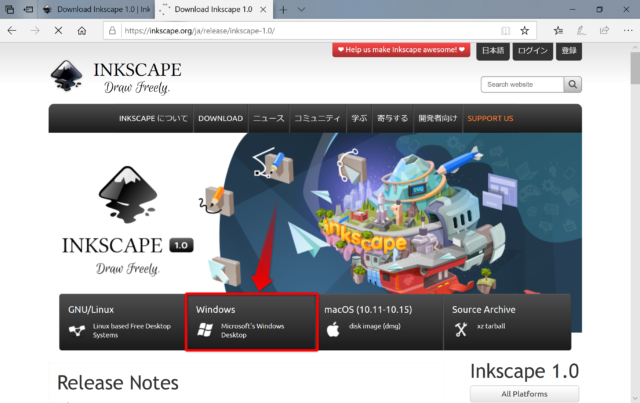
32bit版か64bit版、お使いのWindows10 に合うバージョンをクリックします。
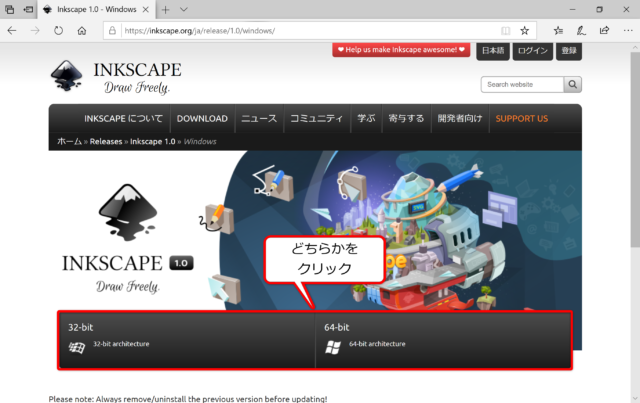
どちらのバージョン選べばいいのかわからない場合は、こちらの記事を参考にして調べてください。
インストールファイルの形式を選びます。
通常は左の「installer in .exe format」をクリックしてください。
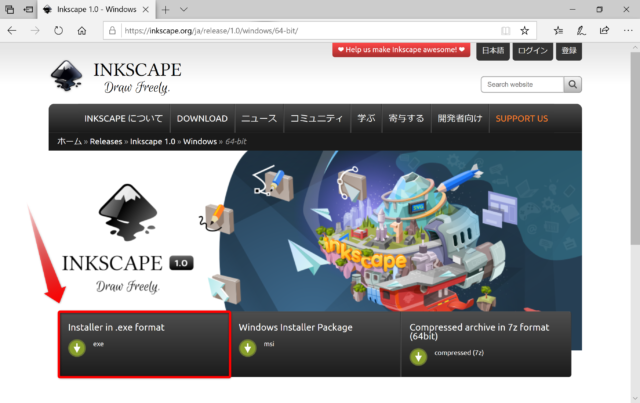
「実行」をクリックするとダウンロードが始まります。
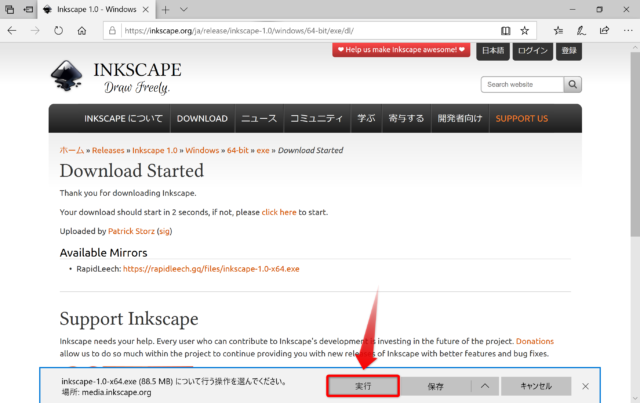
ダウンロードが始まりました。
終わるまでそのまま待ちます。
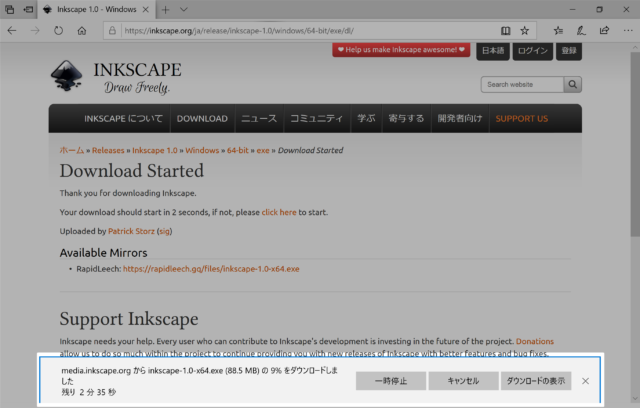
通知が表示され、ダウンロードが終了します。
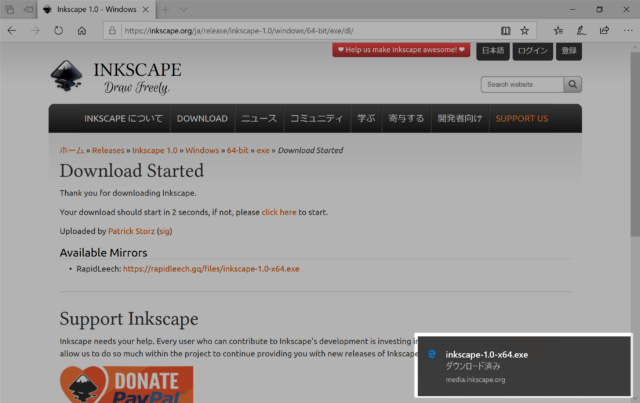
何も起こらない場合はタスクバーにある盾のようなアイコンをクリックします。
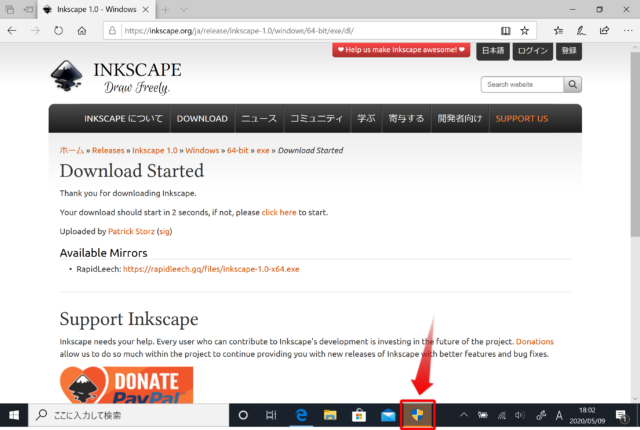
「はい」をクリックします。
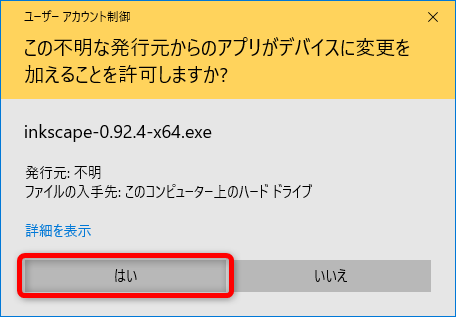
指示通りに進めていきます。
「次へ」をクリックします。
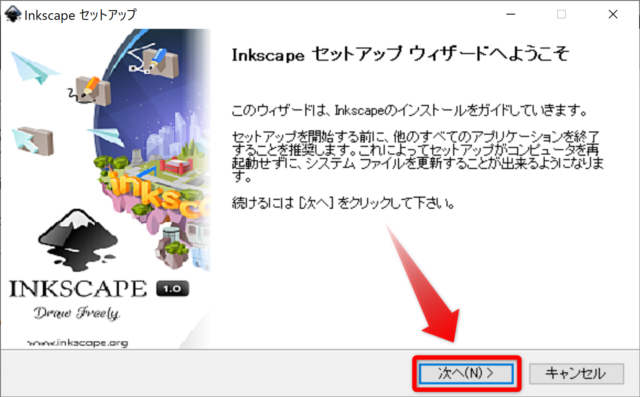
「次へ」をクリックします。
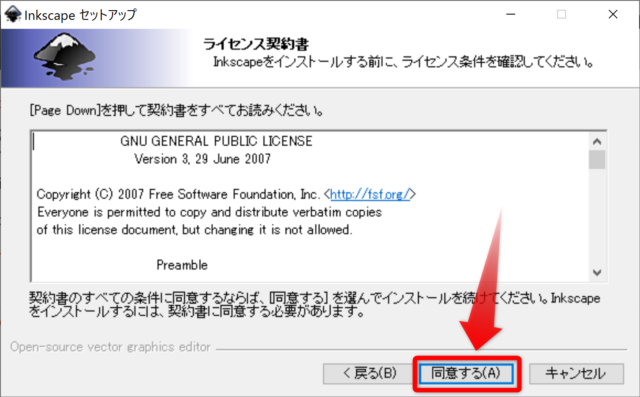
「次へ」をクリックします。
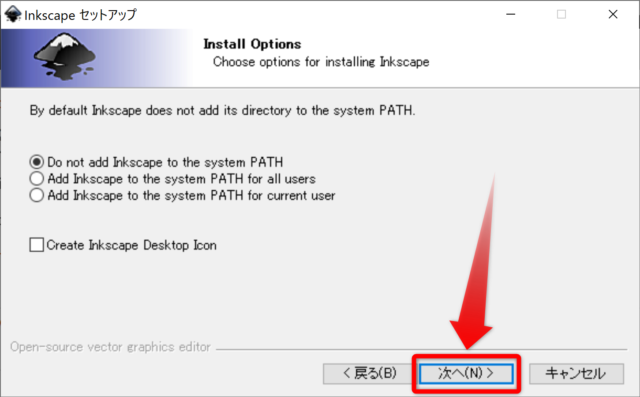
「次へ」をクリックします。
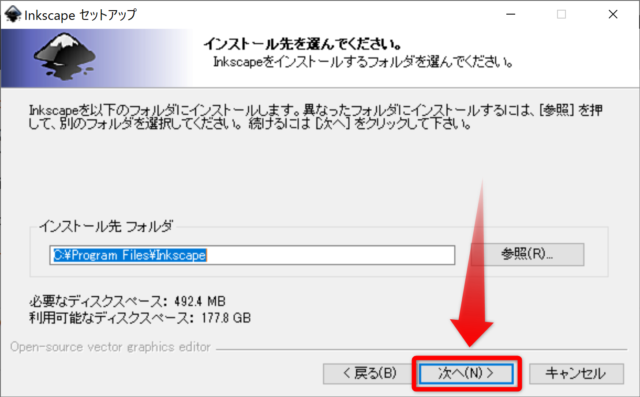
「次へ」をクリックします。
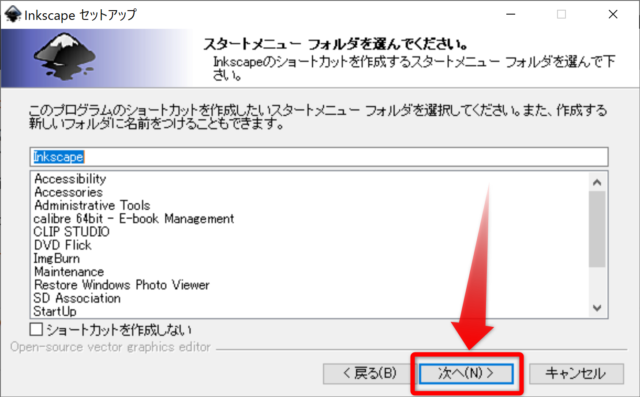
「インストール」をクリックします。
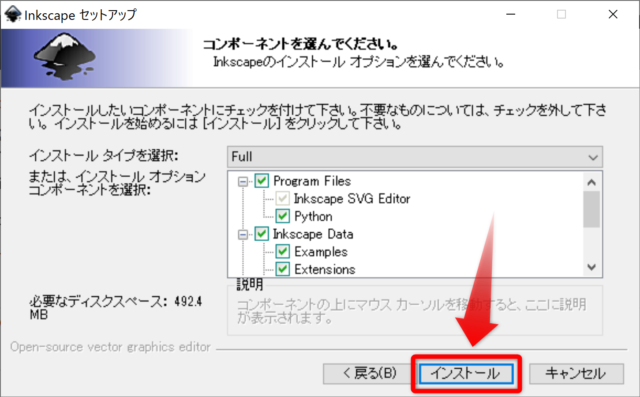
Inkscape のインストールが始まります。
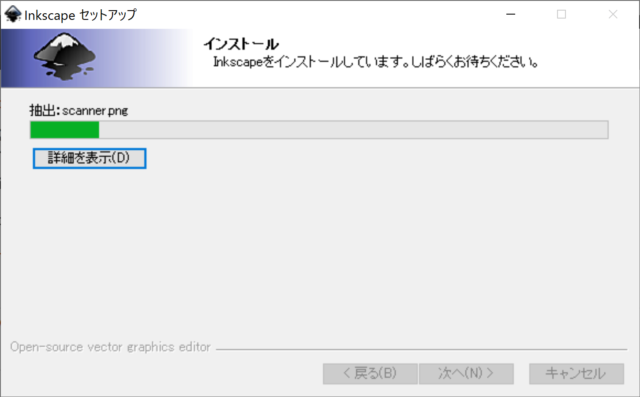
インストールが終了しました。
「完了」をクリックするとウィンドウが閉じます。
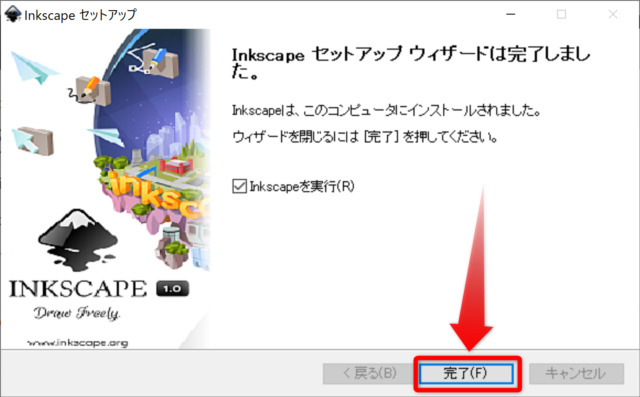
自動的にInkscapeが起動しました。
表示も日本語でわかりやすいです。
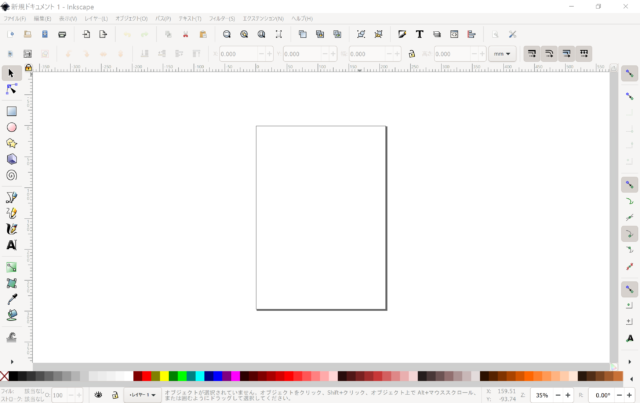
Inkscape の起動と終了
デスクトップから起動
Inkscape をインストールすると通常デスクトップ画面に起動用のアイコンが作られています。
このアイコンをダブルクリックするとInkscapeが起動します。
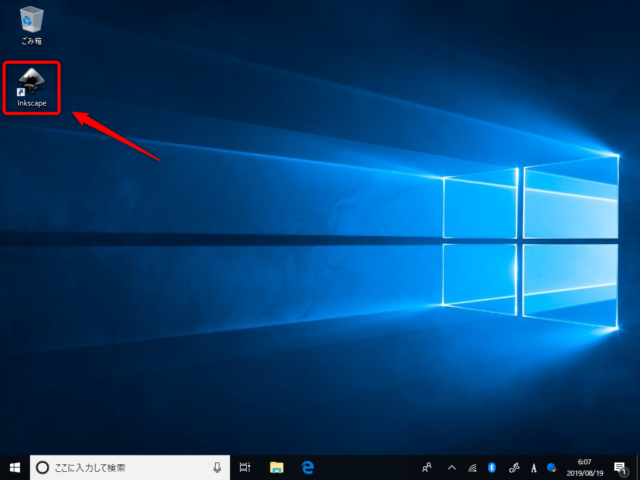
アプリ一覧から起動
ウィンドウズメニューのアプリ一覧から「Inkscape」をクリックすると起動することができます。
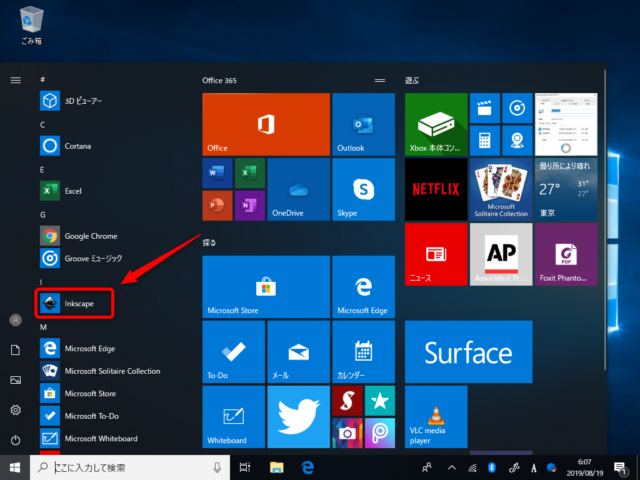
検索して起動
タスクバーの検索ボックスに「inkscape」を入力すると検索結果に inkscape が表示されるので「開く」をクリックするとアプリが起動します。
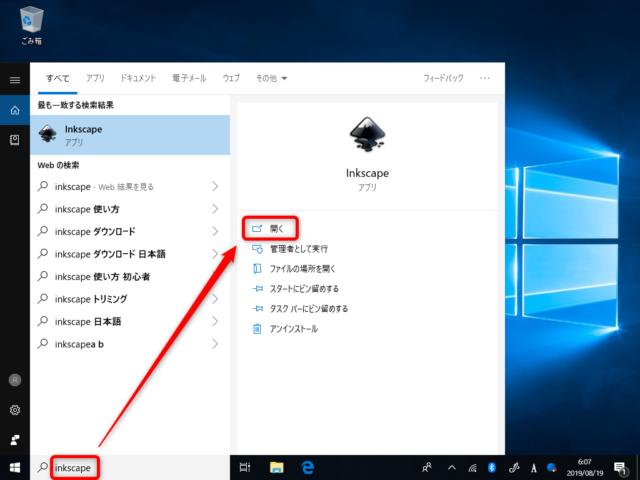
Inkscapeを終了する方法
Inkscape を終了するときは、右上の「✕」ボタンを押すと終了することができます。
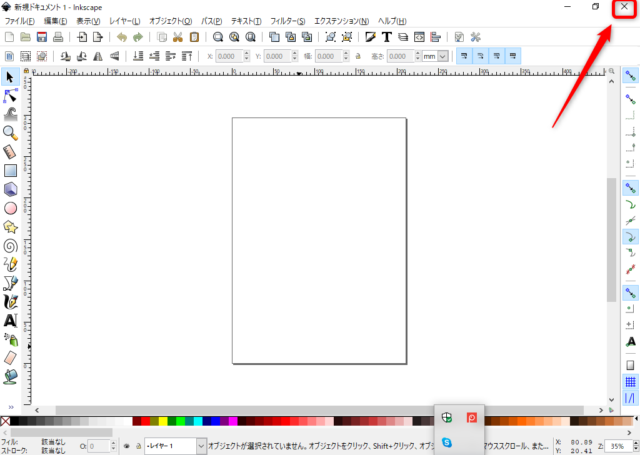
以上、フリーのグラフィックアプリ「Inksacape」をダウンロード&インストールする方法について紹介しました。


